电脑外置光驱能刻录光碟吗 怎么确认光驱是否可以进行刻录操作
电脑外置光驱是一种方便的外接设备,可以帮助我们进行光盘的读取和写入操作,很多人在使用外置光驱时会遇到一个问题:如何确认光驱是否支持刻录功能?确认光驱是否可以进行刻录操作非常简单,只需要查看光驱的规格和说明书即可得知。通常支持刻录功能的光驱会在产品说明中标明支持刻录或CD-RW等字样。如果您的光驱没有明确说明,也可以通过在操作系统中查看光驱属性来确认其是否支持刻录功能。希望以上信息能帮助到您。
具体方法:
1.我们使用“windows+e”组合键打开电脑计算机管理页面,查看光驱驱动器类型。这里显示为DVD/CD-RW,是可以进行刻录的光驱。
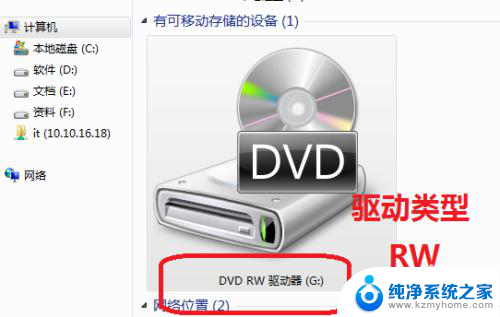
2.为了验证光驱是否可以刻录光盘,我们准备空白的光盘,进行检测。

3.我们将空白光盘放入光驱在计算机管理页面查看光驱驱动器状态。我们使用的空白光盘是DVD光盘,所以光驱显示为DVD-RW类型。

4.我们双击光盘驱动器图标,显示刻录对话框。证明这个光盘和光驱工作正常,可以正常刻录。
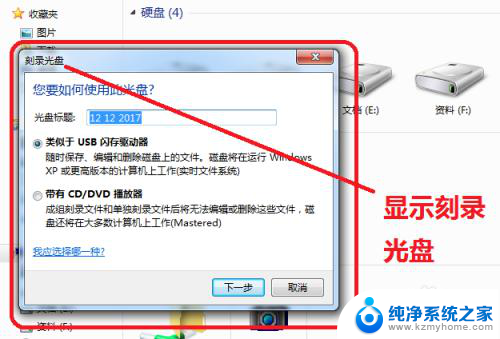
5.鼠标右键点击光盘驱动器,弹出下来菜单我们可以看到这张空白光盘的属性容量。
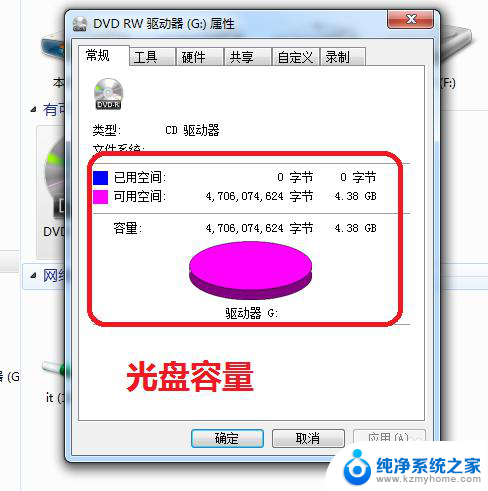
6.在光驱驱动器属性硬件选项,查看光驱驱动显示正常,类型为DVD-RW刻录类型。
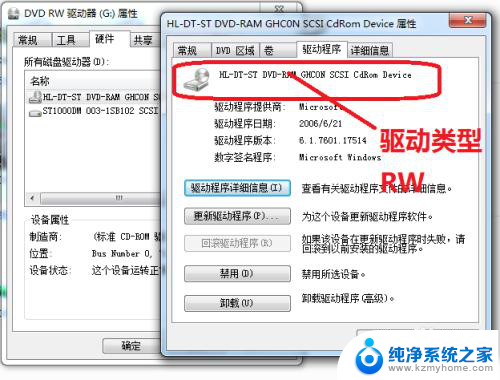
7.为了再次确认光驱类型,我们还在计算机管理页面选中计算机右键单击弹出下拉菜单。选择管理按钮。
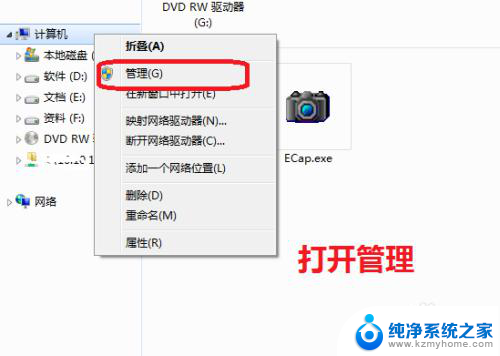
8.进入计算机管理界面,选择设备管理,查看这个计算机的光驱设备。
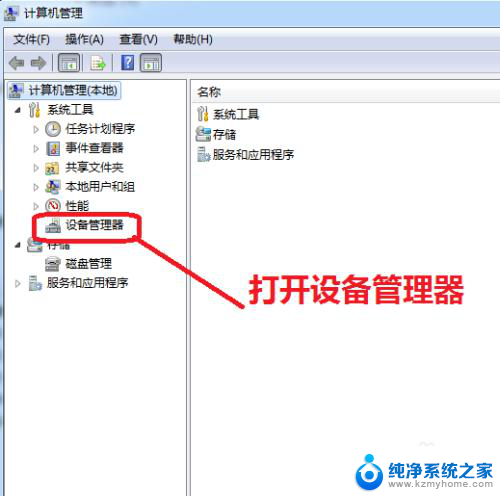
9.我们在设备管理界面,可以看到这台电脑只有一个光驱设备。并且光驱的类型为DVD-RW类型,是可以刻录光盘的。
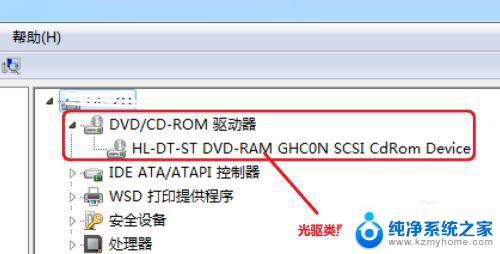
以上就是关于电脑外置光驱是否能够刻录光碟的全部内容,如果有遇到相同情况的用户,可以按照小编提供的方法来解决。
- 上一篇: 如何微信消息不显示内容 微信聊天内容不显示
- 下一篇: 电脑怎么设置屏幕不黑屏 电脑屏幕怎么设置不黑屏
电脑外置光驱能刻录光碟吗 怎么确认光驱是否可以进行刻录操作相关教程
- 笔记本电脑的光驱可以刻录光盘吗 光驱刻录功能怎么查看
- 怎么确定光驱能不能刻录 光驱刻录功能怎么查看
- 笔记本带光驱可以直接刻录吗 光驱刻录方法
- dvdrw光驱能刻录吗 光驱刻录功能怎么判断
- 带光驱的电脑可以刻录光盘吗 光驱能不能刻录的判断方法
- dvdrw光驱能刻录吗 光驱刻录功能怎么查看
- 所以光驱都可以刻录吗 光驱能读盘但不能刻录是什么问题
- 笔记本刻录机可以刻录光盘吗 光盘如何刻录视频文件
- 光盘刻录可以直接复制吗 如何刻录一张光盘
- 刻光盘是直接把文件拖入光盘吗 文件刻录到光盘的步骤
- wallpaper壁纸如何设置锁屏 锁屏壁纸设置方法
- 电脑f12截图默认保存在哪里 steamf12截图保存路径
- 液晶电视连wifi怎么看电视台 电视怎么连接wifi
- 不在一个网段如何共享打印机 局域网之外如何连接共享打印机
- 电脑睡眠 快捷键 Windows 10 快速睡眠设置方法
- 如何打开avi格式视频 Windows Media Player播放avi教程
电脑教程推荐